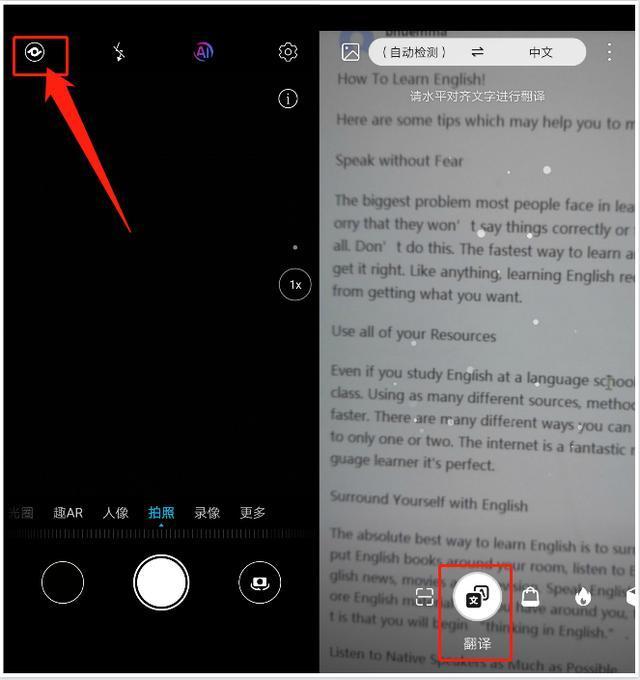idea怎么用tomcat调试(Java编程IntelliJIDEA配置tomcat)
目标
在Java开发工具IntelliJ IDEA(Ultimate版本)中配置Tomcat服务器,用于开发web服务。
前提已经下载并安装过IntelliJ IDEA(Ultimate版本),注意不是Community(社区)版哦。

1.下载Tomcat并解压
https://tomcat.apache.org/download-10.cgi

2.点击IDEA中“编辑配置...”

3.点击下图中加号

4.选择Tomcat服务器下面的“本地”

5.下面界面中点击“配置”

6.在下图中“Tomcat 主目录”中选择之前下载并解压的Tomcat目录


7.点击右下角的“修正”

8.选择war形式

9.点击确定

10.运行就可以啦

本文使用的IDEA的Ultimate版本,这个是可以免费试用30天,后面就要收费了,哎。如果不收费多好,不过IDEA还真是相当好用。大家还有比较好的Java web开发工具推荐么?
,免责声明:本文仅代表文章作者的个人观点,与本站无关。其原创性、真实性以及文中陈述文字和内容未经本站证实,对本文以及其中全部或者部分内容文字的真实性、完整性和原创性本站不作任何保证或承诺,请读者仅作参考,并自行核实相关内容。文章投诉邮箱:anhduc.ph@yahoo.com